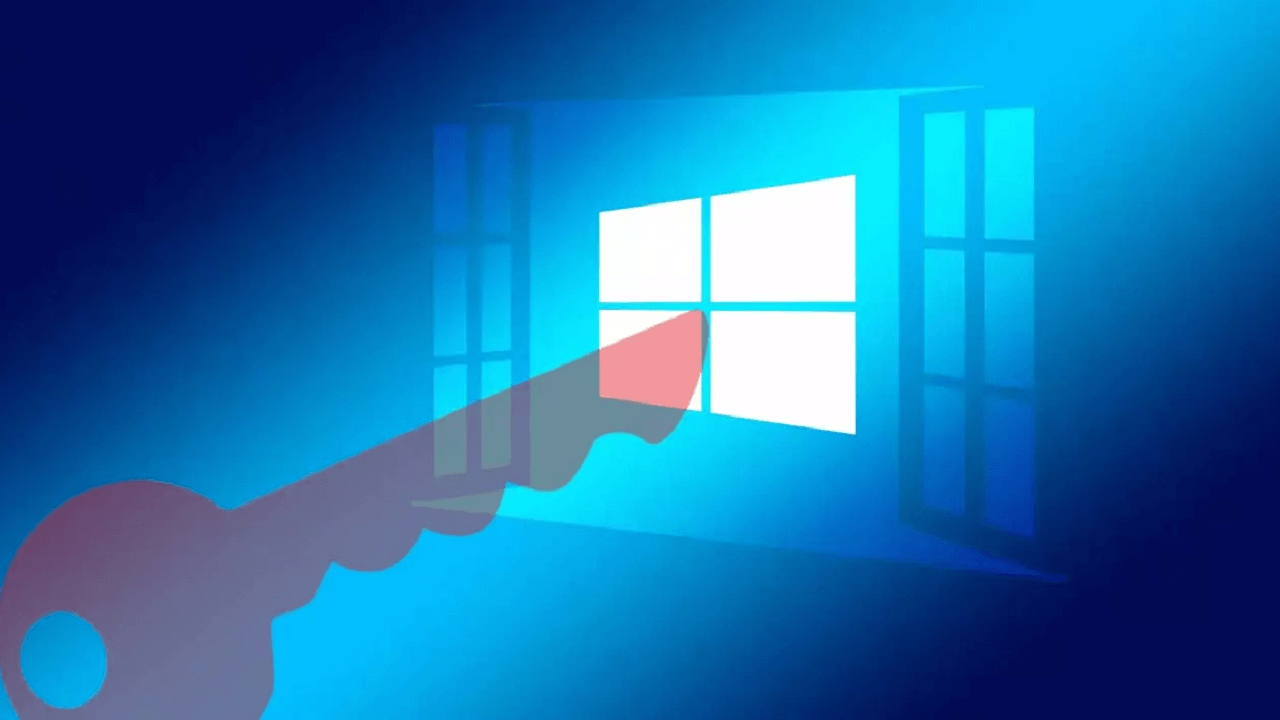Aunque esta versión del sistema operativo de Microsoft es sin duda la versión más utilizada en todo el mundo, lo cierto es que todavía hay millones de usuarios con versiones anteriores en sus equipos. Como todo el mundo sabe, para instalar este software de forma total y definitiva es necesario activar el sistema por medio de una clave, que es la que se nos facilita al hacer la compra de la licencia correspondiente. Sin embargo, son muchos los que buscan la manera de instalar Windows 10 sin claves o a través de claves genéricas para no tener que pagar por la licencia oficial.
Lo cierto es que la licencia del sistema operativo de los de Redmond es algo cara, de ahí que muchos usuarios recurren a la compra de licencia de segunda mano por Internet. Sin embargo, es conveniente saber que esto conlleva muchos riesgos, ya que es probable que la licencia que adquiramos no funcione, que contenga algún tipo de malware que infecte nuestro equipo con otros objetivos o incluso que nos puedan robar nuestros datos bancarios a la hora de realizar el pago.
Las claves de producto de Windows son una forma de autenticar una copia de este software. Cuando introducimos una clave de activación válida, el sistema envía la clave a los servidores de Microsoft donde se autentica. Si la clave es original, se activará la copia sin problemas. Básicamente funciona como un pin que identifica un producto original. Así que cuando consigas una clave de producto, asegúrate de que sea de una fuente confiable para que no anulen la petición desde los servidores.
A continuación te contamos las diferentes alternativas que existen para activar Windows 10 de forma legal con claves genéricas o sin claves, para no tener que pagar por una licencia.
Claves o keys genéricas de Microsoft
Las claves genéricas de Windows 10 son unas licencias facilitadas por Microsoft para ofrecer la posibilidad de instalar el sistema operativo sin necesidad de comprar una licencia oficial. Esto nos permitirá instalar, activar y utilizar el sistema de forma totalmente gratis.
Keys para Windows
Las claves o keys genéricas para instalar este software en sus diferentes versiones son las siguientes:
- Windows 10 Home:
- TX9XD-98N7V-6WMQ6-BX7FG-H8Q99
- 4CPRK-NM3K3-X6XXQ-RXX86-WXCHW
- KTNPV-KTRK4-3RRR8-39X6W-W44T3
- TX9XD-98N7V-6WMQ6-BX7FG-H8Q99
- YTMG3-N6DKC-DKB77-7M9GH-8HVX7
- Windows 10 Pro:
- VK7JG-NPHTM-C97JM-9MPGT-3V66T
- 2B87N-8KFHP-DKV6R-Y2C8J-PKCKT
- 8N67H-M3CY9-QT7C4-2TR7M-TXYCV
- DXG7C-N36C4-C4HTG-X4T3X-2YV77
- VK7JG-NPHTM-C97JM-9MPGT-3V66T
- WYPNQ-8C467-V2W6J-TX4WX-WT2RQ
- Windows 10 Home Single Language:
- 7HNRX-D7KGG-3K4RQ-4WPJ4-YTDFH
- NKJFK-GPHP7-G8C3J-P6JXR-HQRJR
- Windows 10 Enterprise:
- NPPR9-FWDCX-D2C8J-H872K-2YT43
- 2F77B-TNFGY-69QQF-B8YKP-D69TJ
- CKFK9-QNGF2-D34FM-99QX2-8XC4K
- DPH2V-TTNVB-4X9Q3-TJR4H-KHJW4 (Windows 10 Enterprise N)
- NK96Y-D9CD8-W44CQ-R8YTK-DYJWX
- RW7WN-FMT44-KRGBK-G44WK-QV7YK
- WGGHN-J84D6-QYCPR-T7PJ7-X766F
- WNMTR-4C88C-JK8YV-HQ7T2-76DF9
- XGVPP-NMH47-7TTHJ-W3FW7-8HV2C
- YYVX9-NTFWV-6MDM3-9PT4T-4M68B (Windows 10 Enterprise G)
- 44RPN-FTY23-9VTTB-MP9BX-T84FV (Windows 10 Enterprise G N)
- Windows 10 Education:
- 6TP4R-GNPTD-KYYHQ-7B7DP-J447Y
- GJTYN-HDMQY-FRR76-HVGC7-QPF8P
- 2WH4N-8QGBV-H22JP-CT43Q-MDWWJ
- 84NGF-MHBT6-FXBX8-QWJK7-DRR8H
- 8PTT6-RNW4C-6V7J2-C2D3X-MHBPB
- NW6C2-QMPVW-D7KKK-3GKT6-VCFB2
- YNMGQ-8RYV3-4PGQ3-C8XTP-7CFBY
- YVWGF-BXNMC-HTQYQ-CPQ99-66QFC
- Windows 10 Pro for Workstations N:
- 9FNHH-K3HBT-3W4TD-6383H-6XYWF
- Windows 10 Pro for Workstations:
- NRG8B-VKK3Q-CXVCJ-9G2XF-6Q84J
Además, existe un listado general que también puedes probar para activar las diferentes versiones de Windows 10 mencionadas en el punto anterior. Es el siguiente:
- 334NH-RXG76-64THK-C7CKG-D3VPT
- 44RPN-FTY23-9VTTB-MP9BX-T84FV
- 9FNHH-K3HBT-3W4TD-6383H-6XYWF
- DCPHK-NFMTC-H88MJ-PFHPY-QJ4BJ
- MH37W-N47XK-V7XM9-C7227-GCQG9
- W269N-WFGWX-YVC9B-4J6C9-T83GX
- YYVX9-NTFWV-6MDM3-9PT4T-4M68B
- NRG8B-VKK3Q-CXVCJ-9G2XF-6Q84J
- PBHCJ-Q2NYD-2PX34-T2TD6-233PK
- QFFDN-GRT3P-VKWWX-X7T3R-8B639
- VKJG7-NPHTM-C97JM-9MPGT-3V66T
Con estas claves, ya podemos instalar esta versión del sistema operativo de Microsoft en nuestro equipo con total normalidad. En el momento en el que nos soliciten la clave de producto tendremos que indicar la clave genérica correspondiente y finalizar el proceso. Pero, si tienes dudas acerca de insertar dicha clave en tu PC, os explicaremos los pasos que tendréis que seguir a continuación.
Como curiosidad, estas mismas claves genéricas pueden también usarse para la versión equivalente de Windows 11. Es decir, que si tienes una clave genérica de Windows 10 Pro, también valdrá para W11 Pro.
¿Son seguras?
La propia Microsoft advierte acerca de los riesgos que puede entrañar la compra de software de segunda mano. En primer lugar, considera que la transferencia de licencias de software está sujeta al consentimiento del titular de los derechos de autor. Y esto es algo que solo ocurre en casos muy puntuales. Es raro que ocurra, pero en el eventual caso que esto se descubra, es decir, que se revele que la transferencia es ilegal, al cliente se le prohíbe el uso del software hasta que adquiera la licencia correspondiente. Incluso puede tener que hacerse responsable de los daños y perjuicios causados al fabricante. Si compramos un equipo nuevo, debería traer las licencias correspondientes, pero si no estamos seguros de ello, basta con buscar el Certificado de Autenticidad, una etiqueta que acompaña a todos los productos originales del desarrollador.
Es por esto por lo que resulta mucho más recomendable y seguro instalar Windows 10 sin hacer uso de una licencia o bien echar mano de alguna de las claves genéricas que ofrece el propio Microsoft. Hay diferentes formas de contar con esta versión del sistema operativo de Microsoft en nuestro equipo y poder probar esta versión del sistema, sin tener que pasar previamente por caja. Eso sí, también es importante saber que, en cualquier caso, nos encontraremos con ciertas limitaciones en lo que al acceso a ciertos ajustes se refiere, lo que es algo que tienes que tener en cuenta si te decantas por esta opción.
Cómo activar y cambiar la clave
La clave de producto consiste en el código de 25 caracteres utilizado para activar el sistema operativo. Se obtiene al comprar un equipo que incluye el sistema operativo, comprando una copia a un minorista, comprando una copia digital a un minorista autorizado, tener contrato de licencias por volumen o suscripción MSDN y comprando un dispositivo nuevo o renovado, también si lo compras en Microsoft Store online. Dentro de ellas, están las genéricas, que son las que nos interesan ahora mismo, a no ser que tengamos alguna de las otras para nuestro equipo.
Teniendo en cuenta las herramientas disponibles actualmente, como por ejemplo los códigos QR, resulta un poco engorroso estar buscando un código de 25 caracteres, en lugar de volcar una imagen o un código de barras y dejar que el sistema de autenticación lo detecte como nuestro. Por ahora, es el único medio con el que contamos para ello, pero puede que en un futuro cercano esto cambie.
Para activar Windows 10 con las claves genéricas debemos seguir los siguientes pasos:
- Ir a la página de Configuración del sistema (Win+I).
- Navegamos hasta la opción Actualización y seguridad > Activación.
- Pulsamos sobre la opción Cambiar la clave de producto.
- Introducimos la clave de producto y pulsamos en siguiente.
- Finalizamos el proceso y el sistema habrá quedado activado correctamente.
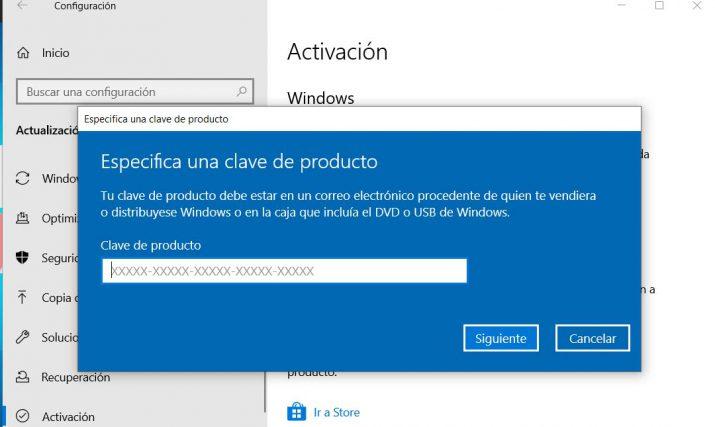
Cómo comprobar si tengo Windows 10 activado
Además, después de haber seguido los pasos que os dimos anteriormente para poder activar Windows 10 con estas claves, nunca estará de más llegar a comprobar si realmente se ha habilitado correctamente en el ordenador. Por lo que, para comprobar si nuestro sistema está o no activado, lo único que tenemos que hacer es:
- Abrimos la página de Configuración de Windows 10.
- Navegamos hasta la opción Actualización y seguridad > Activación.
- Nos fijamos en el estado de activación:
- Windows está activado. Está activado pero tu cuenta Microsoft no se encuentra vinculada.
- Windows está activado con una licencia digital. Está activado pero tu cuenta Microsoft no se encuentra vinculada a la licencia digital.
- Windows está activado con una licencia digital vinculada a tu cuenta de Microsoft. Está activado y la cuenta se encuentra vinculada a una licencia digital.
- Windows no está activado. Podrá aparecerte un mensaje de error, es posible que tengas que comprar una licencia si no la tienes.
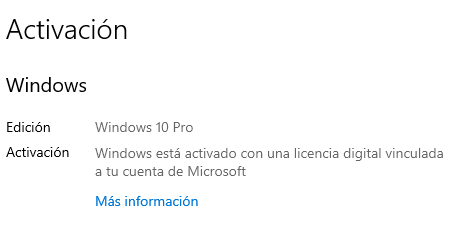
Si nos encontramos con que está correctamente activado quiere decir que hemos introducido correctamente las claves y que su activación ha sido correcta. Si no es así, podemos probar a activarlo de nuevo con las claves genéricas de Windows 10 indicadas anteriormente. Ahora bien, aun así, puede que queramos vincular nuestra cuenta de Microsoft al sistema, una medida que nos permite compatibilizar los archivos y la documentación que tengamos disponible. Para ello hay que seguir los siguientes pasos:
- Iniciamos sesión como administrador para añadir nuestra cuenta de Microsoft.
- Desde la página de activación seleccionamos Agregar una cuenta.
- Introducimos nuestra cuenta y contraseña y pulsamos en Iniciar sesión.
- En la página de activación ya nos debería aparecer que el software está activado con una licencia digital vinculada a nuestra cuenta de Microsoft.
Existe una forma alternativa para poder comprobar si nuestro software está activado o no, y de hecho es una forma algo más rápida que la anterior. Es cierto que para poder acceder a ella tenemos que acceder al Símbolo de sistema, pero solo tendrás que escribir un simple comando para saber el estado de tu sistema operativo, nada más. Ten en cuenta que para poder acceder a este comando debes hacerlo ejecutando el Símbolo de sistema como administrador, de lo contrario es bastante probable que este comando no te funcione. En pocas palabras: nuevamente debes demostrar que tienes acceso a esos privilegios mediante una autenticación.
Para ello, lo único que deberemos hacer será seguir los siguientes pasos:
- Accede al Símbolo de sistema escribiéndolo en el buscador del PC:
- También puedes pulsar el atajo Windows+R y escribir CMD en la ventana que te aparezca pulsando Enter al acabar.
- En el Símbolo de sistema, escribe el siguiente comando «slmgr /xpr«.
Una vez hecho esto nos aparecerá una notificación en el centro de la pantalla que nos indicará el estado del software, es decir, si está activado o no. Esta notificación se eliminará en el momento en el que pulses sobre el botón de aceptar o en la X de arriba a la derecha. Este comando para averiguar el estado de activación del sistema operativo te servirá tanto para la versión 10 de este como para el nuevo Windows 11.
Usar Windows sin una clave de producto
Se puede usar Windows sin una clave de producto. Una clave de producto ayuda a autenticar la copia del software. De esta forma, Microsoft puede asegurarse de que hemos pagado por el sistema operativo. Aunque Microsoft exige que todos los sistemas se activen con una licencia verdadera, la empresa no impone el requisito de manera que el sistema operativo quede inutilizable.
Por ejemplo, si se está utilizando sin activación, el sistema operativo nos recordará que activemos la copia colocando una marca de agua adhesiva «Activar Windows» en la esquina inferior izquierda de la pantalla. Y, además, no estarán disponibles todas las opciones de personalización.
En cierto sentido nos da la opción de seguir usando el programa solo que en «menor calidad», sin las personalizaciones disponibles. Si esto no te molesta y no necesitas customizarlo a placer, no habrá problemas. Por lo tanto, aunque se puede usar Windows sin tener que comprar una clave de producto o una licencia, lo más recomendable es que compremos una clave de producto genuina para aprovechar al máximo este sistema operativo.
Cómo instalar Windows 10 sin claves
Durante las versiones anteriores del sistema operativo de Microsoft, era imprescindible contar con una clave para instalar y activar Windows en nuestro equipo. Si no contábamos con la clave de activación que obtenemos después de comprar la licencia del sistema, entonces no nos quedaba más remedio que echar mano de las claves genéricas de la versión correspondiente del sistema.
Sin embargo, con la llegada de Windows 10, los de Redmond añadieron la opción de completar la instalación del sistema sin tener que indicar la clave de activación. De esta manera, ofrecen la posibilidad de probar, por tiempo ilimitado, esta versión del sistema de forma totalmente gratuita.
Para ello, basta con pulsar sobre la opción que nos permite indicar que no tenemos clave de producto o que queremos introducirla más tarde en el momento que nos solicite introducir la clave de producto. Esto nos permitirá completar la instalación sin necesidad de meter ninguna clave y podremos probar esta versión del sistema.
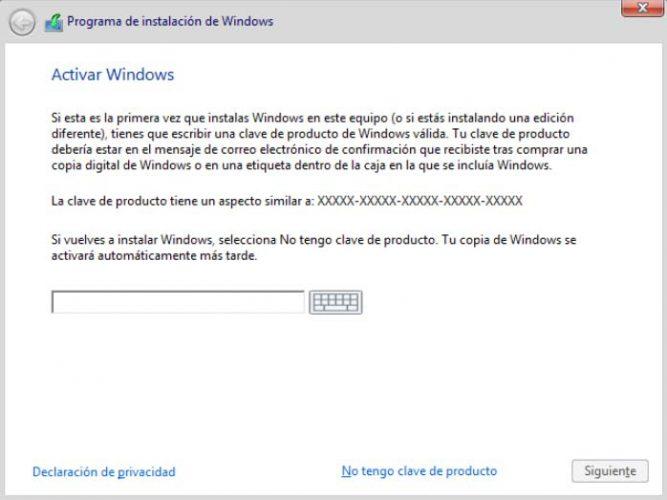
Iniciado el proceso de instalación en el ordenador, mediante el uso del dispositivo USB (o DVD), que hemos preparado previamente como os explicamos más arriba, llegará un momento durante la instalación en la que es recomendable que no activemos la red inalámbrica WiFi, ni conectemos por cable ethernet nuestro PC a la red. En ese momento, esta clave va a dejar de funcionar, se perderán muchas características y aparecerá el clásico mensaje en la esquina inferior derecha a modo de marca de agua en el que se recuerda la necesidad de activar Windows.
Esto se debe a que podemos encontrarnos con el “problema” de que durante el proceso nos obliguen a registrarnos con una cuenta Microsoft. Por el contrario, si no tenemos nuestro equipo informático conectado a la red, al igual que si no tenemos clave, este sistema permite continuar con el proceso de instalación de su sistema operativo, y vamos a poder crear un usuario estándar sin ningún problema. Más adelante, si lo consideramos oportuno, esta cuenta la podremos convertir en cuenta Microsoft o no, según nos convenga.
Cuando ya estemos en nuestro entorno Windows con el proceso finalizado, podemos conectar el PC a la red. En este punto no nos pide que vinculemos la cuenta, y ahora hay que aprovechar para actualizarlo todo, empezando por los drivers que puedan no haber sido detectados aún, como los del touchpad, la tarjeta de sonido, etc. Simplemente entramos en Windows Update, y vamos descargando e instalando las actualizaciones, algunas de forma manual, y otras de forma automática. Cuando funcione todo, podemos proceder a introducir nuestra clave de producto si queremos, o esperar a que finalice el periodo de prueba.
Riesgos y limitaciones de usar Windows 10 sin claves
Ser usuario pirata de Windows 10 o utilizar el sistema operativo sin clave alguna es una decisión que conlleva riesgos y consecuencias. Y esto es algo que deberemos tener muy en cuenta si queremos ahorrarnos dinero, ya que, en diferentes momentos, lo barato sale caro. A continuación, vamos a repasar algunos de los más importantes:
- Acceder a fuentes o sitios web potencialmente peligrosos para descargarlo.
- No podemos saber si el archivo contiene un virus o malware antes de descargarlo e instalarlo en nuestro PC.
- En caso de que no venga pirateado de serie, debemos tener algunos conocimientos técnicos para hacerlo.
- Corremos el riesgo de que el PC no se actualice y de que no funcione correctamente o esté capado de ciertas funcionalidades.
- Existe la posibilidad de que no recibamos todas las actualizaciones existentes.
- Con el paso del tiempo, el sistema puede detectar que algo no va bien y capar por sí mismo algunas de sus funciones.
Todo esto terminará minando las funcionalidades del software que irá más lento, dará más errores y nos complicará el trabajo. O, en el peor de los casos, si hemos descargado un virus sin saberlo, todo lo que tenemos, se puede perder. Por otro lado, debes tener en cuenta que cuando completas la instalación del sistema sin haber introducido la clave oficial del producto, lo primero que verás es un mensaje en el cual se te solicitará que actives Windows 10, y que te llevará a la página de configuración para que inicies el proceso. Sin embargo, esta no es la única limitación con la que podrías encontrarte, ya que tampoco tendrás acceso a ciertas opciones de la página de configuración ni podrás cambiar tu fondo de pantalla, por ejemplo.
De igual forma, no tendrás la posibilidad de modificar los colores del sistema, el tema predeterminado o elegir entre la diversidad de fuentes existentes. También te encontrarás con la limitación de las pantallas de bloqueo (no podrás modificarla) y tampoco podrás modificar los ajustes de personalización del menú de Inicio. Además, se te denegará el acceso a algunas opciones de configuración de la barra de tareas. Pueden no parecer consecuencias graves, pero sí terminan dificultando el funcionamiento fluido ya que es un efecto en cascada al que se van sumando cada vez nuevos problemas pequeños que terminan provocando un conflicto mayor que la suma de sus partes.
Dicho esto, lo recomendable es por tanto evitar el uso de un software pirata para descargar, instalar y utilizar Windows 10 en el ordenador. Eso sí, en caso de que tampoco queramos pasar por la caja ‘oficial’ en la tienda de Microsoft, siempre existen opciones intermedias, como vamos a repasar a continuación. Son alternativas intermedias que pueden reducir los gastos sin pagar el peaje de perder prestaciones.
Otras opciones para activar Windows 10
A continuación revisamos otras alternativas que existen para activar Windows 10. En este caso, a la pregunta de si es legal comprar claves baratas por Internet debemos responder que sí, pero con matices que deberemos tener en cuenta en todo momento antes de comprarlas. Básicamente, quienes las venden están recurriendo a un vacío legal que se basa en una sentencia dictaminada por el Tribunal de Justicia de la Unión Europea en Luxemburgo en 2012.
Dicha sentencia señala que las licencias adquiridas por un usuario son de su propiedad, tanto si las compra con un medio físico como en digital. Así que, hecha la ley, hecha la trampa. A continuación profundizamos en este punto y revisamos también otras alternativas a tener en cuenta para conseguir Windows 10 sin tener que pagar por una licencia completa.
Claves OEM
Aquí entran en juego las claves OEM, la licencia de uso de Windows que se crea para que los fabricantes de ordenadores lo preinstalen en todos sus equipos. En teoría, las claves OEM deberían ser usadas solo por la empresa que las ha adquirido, pero muchas veces se compran en masa para después revenderlas o filtrarlas.
Si Microsoft descubre que el propietario de una clave OEM está vendiendo las claves, el acuerdo entre las dos compañías finalizaría y la empresa podría invalidar el uso de esta clave permanentemente, por lo que si has adquirido una de estas claves revendidas podrías perderla para siempre. Y no es algo raro que esto ocurra.
Si quieres evitar que esto pase la solución más sencilla (aunque no la más barata) es comprar claves Retail. Estas claves son totalmente legales y a diferencia de las OEM, solo pueden usarse en un dispositivo. Si bien pueden ser traspasadas a otro equipo en el caso de que queramos cambiar, no se puede tener nunca activa en dos o más al mismo tiempo.
Webs para comprar claves baratas de Windows 10
Una vez establecido que es legal (pero con matices) comprar claves baratas vendidas en Internet, podemos pasar a hablar de algunos de estos sitios web que las venden. Es el caso de páginas como Kinguin, Gamivo y G2A, entre otras. Todas ellas están especializadas en vender claves de videojuegos a precios menores que los de las tiendas online y físicas. Más allá de este servicio, también comercializan y hacen negocio con claves de softwares, y este sistema no iba a ser una excepción.
Sobre el papel, todas las claves vendidas en estos sitios web funcionan y sirven tanto para activar Windows 10 como para hacer que funcione como si hubiésemos comprado la clave en la tienda oficial de Microsoft. De hecho, el coloso tecnológico nos ofrecerá incluso asistencia técnica en caso de tener problemas a la hora de utilizar una de estas claves vendidas en estas páginas, por extraño que suene esto último.
Al fin y al cabo, estamos hablando de páginas con fama y popularidad dentro del mundillo tecnológico, por lo que la calidad está, a priori, asegurada. De hecho, se han dado casos en los que han llegado a sustituir algunas de estas claves tras comprobarse que no funcionaban. Así que podéis estar seguros si decidís optar por llevar a cabo vuestra compra de claves en cualquiera de estas tiendas online.
Claves retail
Las claves retail (comerciales) son con las que se obtiene con una copia comercial comprada en una tienda o en un sitio online. Estas claves vienen dentro de la caja, si compras una copia en caja del sistema, o las recibes por correo electrónico si compras una digital.
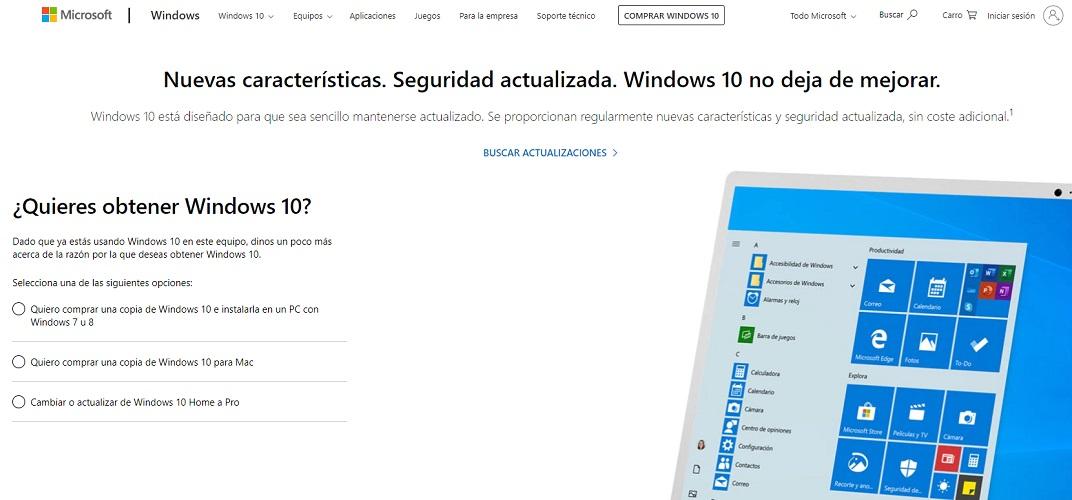
Hay varios sitios que son fiables a ahora de comprar este tipo de licencias, como la propia Microsoft Store, lugar donde podremos comprar claves Retail para Windows 10, en cualquiera de sus versiones, desde Home hasta Pro. Pero, debes recordar que este tipo de licencias de bajo coste están diseñadas para que únicamente puedan utilizarse en único ordenador. Es decir que, si la hemos utilizado para activar el software en un PC en concreto, si vamos a cambiar de equipo en un futuro, debes tener claro que no podrás utilizar esta misma licencia. Las licencias que tenemos aquí son totalmente legales como no podía ser de otra manera. Además, no tendremos ningún problema de funcionamiento y si lo tenemos, es la propia Microsoft la que nos conoce la garantía. Otra de las partes positivas de estas licencias que os estamos contando, es que, si cambiamos de ordenador o tenemos que reinstalar el sistema operativo, no tendremos ningún problema con la licencia, ya que queda asociada y vinculada a nuestra cuenta de Microsoft.
Pero no es la única que podemos recomendar. Hay otras para comprar licencias de Windows como Revolutionsoft que cuenta con algunas características especiales como que vende licencias retail europeas reutilizadas, conforme a la ley y no vende la misma licencia a más de un cliente. Y esto es importante ya que la licencia se puede asociar a tu cuenta de Microsoft, al intenta instalarla te puede aparecer el mensaje de «esta licencia ya está siendo usada», y que empiecen tus problemas. Es algo que en esta tienda, 100%, no os va a pasar.
Aunque pueda resultarte chocante, también podemos comprar cajas Retail en centros comerciales como El Corte Inglés, PCComponentes, MediaMarkt o Carrefour. Es importante cerciorarse que nos han sido abiertas y que mantiene el precinto original, por si acaso, pero sí que es cierto que esas cajas traen licencias totalmente legales y que tendrán el mismo efecto que las que te hemos comentado de la Microsoft Store.
Aunque hay tiendas de tanto renombre como Amazon que también venden de estas licencias, no podemos aconsejaros que compréis ahí, ya que normalmente las venden tiendas externas a la plataforma y ya se han dado demasiados casos de no ser licencias de ese tipo o de que no funcionen. Por tanto, es importante que a la hora de decidirte a instalar Windows 10 sin claves debes analizar bien cuáles son tus posibilidades para obtener las prestaciones que necesitas del sistema operativo sin pagar de más o sin que te engañen.
Además de las claves genéricas, existen otras alternativas para disponer de Windows 10 de manera legal sin tener que pagar por una licencia. A continuación te las explicamos para que puedas valorar si alguna de estas alternativas u opciones se adapta a tus necesidades.
Programa Insider
Una de las mejores opciones si quieres obtenerlo de forma legal (pero no puedes o quieres pagar una licencia), tal como mencionábamos anteriormente, es unirse al programa Insider. Unirse al programa es muy sencillo y el procedimiento no te llevará mucho tiempo. Primero, tendrás que descargarte e instalar este software en el ordenador donde quieras utilizarlo. Podrás hacer ambas cosas sin necesidad de licencia, ya que en la web de Microsoft puedes bajarte el sistema operativo. A continuación, tendrás que saltarte el paso de «ingresar licencia» cuando lo instales.
Una vez que hayas accedido, tendrás que abrir el panel de configuración presionando la tecla de Windows + I. Después, tendrás que hacer clic en «Actualización» y posteriormente en «Seguridad». Tras realizar este paso deberás seleccionar el Programa Windows Insider en el menú de la izquierda, y finalmente hacer clic en la opción Comenzar para empezar a obtener compilaciones de Insider.
Licencias asequibles por volumen
Seguro que muchos de vosotros habéis trabajado y estudiado con una licencia de Windows facilitada por la Universidad, o directamente con los ordenadores de la facultad. Pero, ¿De dónde vienen estas licencias? Este sistema también ofrece opciones de licencias para sectores (Educativas, Administración Pública, y sin ánimo de lucro). Estos contratos del Programa de licencias por volumen de Microsoft ofrecen soluciones flexibles y asequibles que se adaptan al tamaño de la organización y las preferencias de compra.
En el caso de Programas para instituciones educativas, diferencia entre tamaño de dichas instituciones:
Para organizaciones académicas pequeñas y medianas:
- Open Value for Academic: Ofrece la administración de activos simplificada, costos de software predecibles y pagos aplazados. Se incluye Software Assurance.
- Suscripción Open Value para soluciones educativas: Costes iniciales menores y acceso a licencias de software y servicios en la nube de Microsoft, así como ventajas de uso de estudiantes incluidos, mediante licencias basadas en suscripción.
- Proveedor de soluciones en la nube de Microsoft: Modelo de pago por uso. Un proveedor de soluciones en la nube que se va a encargar de ayudar a las organizaciones medianas a determinar cuál es la mejor solución en la nube y le ofrecerá asistencia para la compra, la implementación y su uso.
Para organizaciones académicas medianas y grandes:
- Enrollment for Education Solutions: Cobertura asegurada mediante un recuento de usuarios anual, que ofrece la capacidad de solicitar productos adicionales según sea necesario, con opciones de licencias gratuitas y ventajas para uso de estudiantes mejoradas. Además de un amplio acceso a los servicios en la nube.
- Select Plus for Academic: Utilizado para comprar licencias de software de Microsoft en cualquier nivel de departamento o filial, a la vez que se obtiene las mismas ventajas que una organización. Esta modalidad ofrece la flexibilidad de adquirir licencias según se necesiten, con un único contrato sin fecha de finalización determinada, y un único ID de cliente filial para agilizar la administración de la cuenta. Cuenta con Software Assurance de forma opcional.
Licencias baratas para pymes
Microsoft es consciente de que Windows se ha transformado en una herramienta fundamental para la sociedad. Por ello, también dispone de un programa Open Value dirigido a las empresas y no solo a las entidades académicas como te hemos comentado antes. Tiene similitudes con la oferta disponible para entidades académicas, pero el precio y el enfoque están personalizados para los negocios.
El programa Microsoft Open Value está creado para pequeñas o medianas empresas, negocios que tienen pocos ordenadores, pero que necesitan un buen soporte. Desde Microsoft quieren ayudar a todos esos emprendedores a que puedan disponer de la tecnología de Windows más avanzada bajo un programa de licencia que resulta mucho más asequible de lo habitual.
Se ofrecen dos propuestas distintas dentro de este plan para empresas:
- Open Value: se reducen los costes de licencia, se aporta soporte y personalización del servicio. Microsoft se ocupa de preparar a los miembros de la plantilla para que puedan usar este sistema al máximo y que así aumente la productividad al mismo tiempo que reducen los costes.
- Open Value Subscription: una forma distinta de enfocar el servicio, puesto que se entrega a la empresa el derecho para instalar las licencias bajo formato de suscripción. El periodo mínimo de contratación es de 3 años para las empresas y de 1 año para organizaciones gubernamentales.
Para acceder a ambos planes hay que estar interesados en un mínimo de cinco licencias. En ambos casos se incorporan servicios adicionales y la posibilidad de añadir software de Microsoft que se apoya, sobre todo, en el entorno en nube.